Cum se adaugă adresa expeditorilor în lista expeditorilor blocați în Outlook?
Poate că primiți întotdeauna o mulțime de reclame sau e-mailuri nedorite de la cineva pe care nici măcar nu îl cunoașteți și vă simțiți enervant să le primiți din nou și din nou, între timp, ștergerea lor este o sarcină care consumă mult timp. În această situație, puteți adăuga acești expeditori la lista blocată, iar când primiți e-mailurile lor data viitoare, mesajele vor fi mutate automat în dosarul de e-mail Junk. Și cum ați putea adăuga adresa expeditorilor în lista blocată pentru a filtra aceste e-mailuri?
Adăugați o adresă de expeditor la lista de expeditori blocați cu funcția Blocare expeditor
Adăugați mai multe adrese de expeditori la lista de expeditori blocați cu Opțiuni de e-mail nedorite
Adăugați mai multe adrese de expeditori la lista de expeditori blocați cu Kutools pentru Outlook
- Automatizați e-mailurile cu Auto CC / BCC, Auto înainte prin reguli; trimite Răspuns automat (În afara biroului) fără a necesita un server de schimb...
- Primiți mementouri ca Avertisment BCC când răspundeți la toate în timp ce vă aflați în lista BCC și Amintiți-vă când lipsesc atașamentele pentru atașamente uitate...
- Îmbunătățiți eficiența e-mailului cu Răspunde (toate) cu atașamente, Adăugați automat salutul sau data și ora în semnătură sau subiect, Răspunde la mai multe e-mailuri...
- Simplificați e-mailurile cu Rechemare e-mailuri, Instrumente de atașare (Comprimați toate, Salvați automat toate...), Eliminați duplicatele, și Raport rapid...
 Adăugați o adresă de expeditor la lista de expeditori blocați cu funcția Blocare expeditor
Adăugați o adresă de expeditor la lista de expeditori blocați cu funcția Blocare expeditor
Cu acest Blochează expeditorul funcție, puteți bloca rapid toate e-mailurile de la adresa de e-mail selectată.
1. Selectați e-mailul pe care doriți să-l adăugați expeditorului în lista expeditorilor blocați din folderul Mesaje primite.
2. Clic Acasă > vechitura > Blochează expeditorul, vezi captura de ecran:
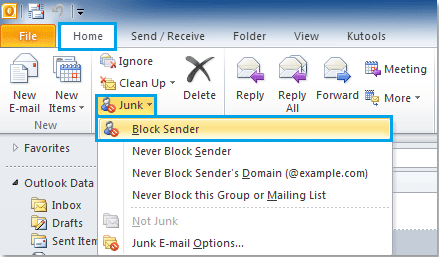
3. Și apoi va apărea o casetă de prompt pentru a vă reaminti că adresa de e-mail selectată a fost adăugată la Lista expeditorilor blocați, și faceți clic pe OK pentru a-l termina.
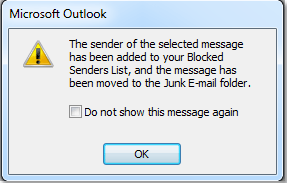
Când veți primi e-mailurile acestui expeditor data viitoare, acestea vor fi considerate ca e-mailuri nedorite. Utilizând acest mod, puteți adăuga câte un expeditor odată, dacă doriți să blocați mai multe adrese de expeditori, trebuie să repetați pașii de mai sus.
 Adăugați mai multe adrese de expeditori la lista de expeditori blocați cu Opțiuni de e-mail nedorite
Adăugați mai multe adrese de expeditori la lista de expeditori blocați cu Opțiuni de e-mail nedorite
Dacă doriți să adăugați manual adresele de e-mail la lista Expeditori blocați, Opțiuni de e-mail nedorit funcția vă poate ajuta. Vă rugăm să faceți următoarele:
1. Clic Acasă > vechitura > Opțiuni de e-mail nedorit. Vedeți captura de ecran:
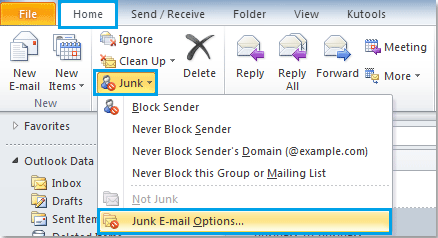
2. În Opțiuni de e-mail nedorit casetă de dialog, faceți clic pe Expeditori blocați , apoi faceți clic pe Adăuga , în fereastra pop-out Adăugați o adresă sau un domeniu caseta, tastați adresa de e-mail în caseta de text pe care doriți să o blocați, consultați captura de ecran:
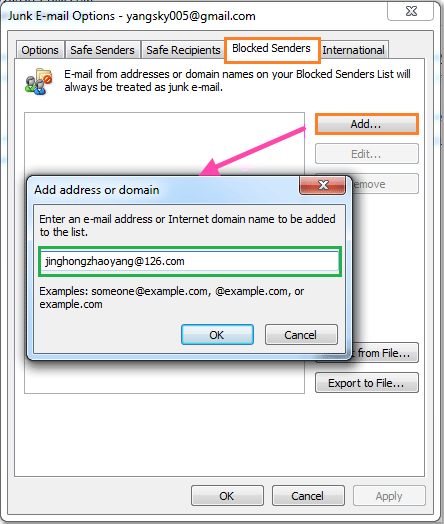
3. Apoi faceți clic pe OK, adresa expeditorului introdusă va fi adăugată la Lista expeditorilor blocați. Puteți face clic Adăuga pentru a continua să adăugați alte adrese de e-mail.

4. După adăugarea adreselor expeditorului pe care doriți să le blocați, faceți clic pe OK pentru a închide Opțiuni de e-mail nedorit căsuță de dialog.
 Adăugați mai multe adrese de expeditori la lista de expeditori blocați cu Kutools pentru Outlook
Adăugați mai multe adrese de expeditori la lista de expeditori blocați cu Kutools pentru Outlook
Cu acest Kutools pentru Outlook'S Blocați expeditorii utilitar, puteți adăuga mai multe adrese de expeditori la lista blocată la un moment dat.
Kutools pentru Outlook: cu mai mult de 20 de programe de completare Outlook la îndemână, încercați fără limitări în 45 de zile. Ia-l acum.
Dacă ați instalat Kutools pentru Outlook, faceți următoarele:
1. Stai Ctrl pentru a selecta mesajele pe care doriți să le blocați.
2. Clic Kutools > Filtru de e-mail nedorit > Activați filtrul de e-mail nedorit pentru a activa această funcție.

3. Apoi continuați să faceți clic Blocați expeditorii de la Filtru de e-mail nedorit lista derulantă, vezi captura de ecran:

4. Și va apărea o casetă de prompt pentru a vă reaminti că adresele de e-mail selectate au fost adăugate cu succes în lista expeditorilor blocați.
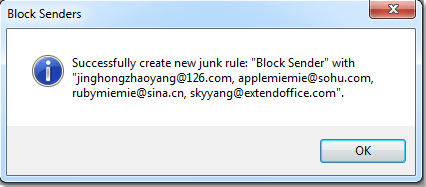
5. Acum faceți clic pe OK pentru a închide caseta de dialog.
Puteți merge la Manager de filtre de e-mail nedorit pentru a vedea regula pe care ați creat-o. În caseta de dialog, puteți edita, șterge, exporta sau importa regula. Vedeți capturi de ecran:
 |
 |
Și mesajele care provin de la aceste adrese de e-mail selectate vor fi filtrate automat în dosarul E-mailuri nedorite când le veți primi data viitoare.
Dacă doriți să aflați mai multe despre această caracteristică, faceți clic pe Blocați expeditorii caracteristică.
Legate de articole:
- Cum se adaugă adrese de e-mail la lista de expeditori siguri din Outlook?
- Cum se adaugă domeniul expeditorilor la lista de expeditori blocați în Outlook?
- Cum se adaugă domeniul expeditorilor la lista de expeditori siguri din Outlook?
- Cum se blochează e-mailurile pe baza anumitor subiecte din Outlook?
Cele mai bune instrumente de productivitate de birou
Kutools pentru Outlook - Peste 100 de funcții puternice pentru a vă supraalimenta Outlook
🤖 AI Mail Assistant: E-mailuri profesionale instantanee cu magie AI--un singur clic pentru răspunsuri geniale, ton perfect, stăpânire în mai multe limbi. Transformați e-mailurile fără efort! ...
📧 Automatizare e-mail: În afara biroului (disponibil pentru POP și IMAP) / Programați trimiterea de e-mailuri / CC/BCC automat după reguli la trimiterea e-mailului / Redirecționare automată (Reguli avansate) / Adăugare automată felicitare / Împărțiți automat e-mailurile cu mai mulți destinatari în mesaje individuale ...
📨 Managementul e-mail: Amintește-ți cu ușurință e-mailurile / Blocați e-mailurile înșelătorii de către subiecți și alții / Ștergeți e-mailurile duplicate / Cautare Avansata / Consolidați foldere ...
📁 Atașamente Pro: Salvați în serie / Detașare lot / Compresă în loturi / Salvare automata / Detașare automată / Comprimare automată ...
🌟 Magia interfeței: 😊Mai multe emoji drăguțe și cool / Îmbunătățiți-vă productivitatea Outlook cu vizualizările cu file / Minimizați Outlook în loc să închideți ...
???? Minuni cu un singur clic: Răspundeți tuturor cu atașamentele primite / E-mailuri anti-phishing / 🕘Afișați fusul orar al expeditorului ...
👩🏼🤝👩🏻 Contacte și calendar: Adăugați în lot contacte din e-mailurile selectate / Împărțiți un grup de contact în grupuri individuale / Eliminați mementouri de ziua de naștere ...
Peste 100 Caracteristici Așteaptă explorarea ta! Click aici pentru a descoperi mai multe.

